win7系统进游戏断网怎么解决 win7玩游戏突然断网怎么办
更新时间:2021-04-28 15:53:46作者:zhong
我们在使用电脑的时候,难免会遇到网络断网的情况,最近有win7用户在玩游戏时一进游戏就出现断网的情况,没有玩游戏还好好的,就是进游戏之后才不能连网,那么win7玩游戏突然断网怎么办呢,下面小编给大家分享win7系统进游戏断网的解决方法。
推荐系统:win7 64位旗舰版iso下载
解决方法:
第一种:可能系统休眠
1、第一步:右击电脑连接图标。
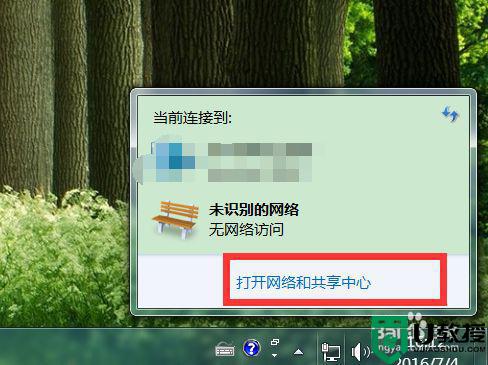
2、第二步:打开网络管理中心,找到网络适配器。
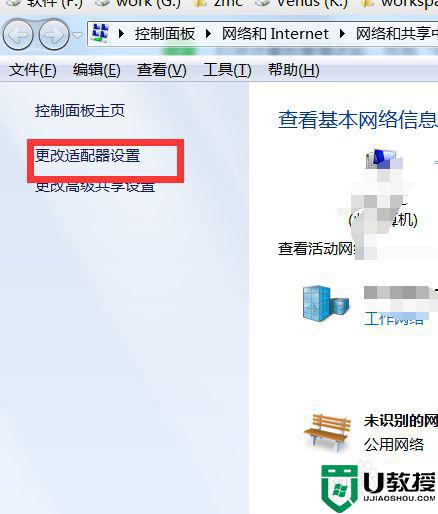
3、第三步:在本地连接里面右键,属性。

4、第四步:点击弹出框的设置界面。
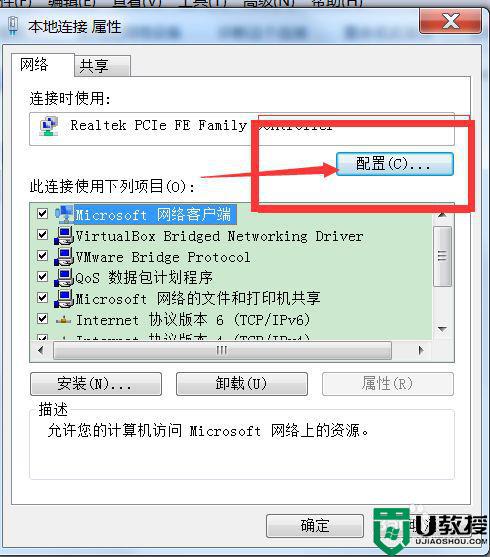
5、第五步:在设置里面,找到电源管理,把“允许计算机关闭设备以节约电源关掉“,的选项不选。
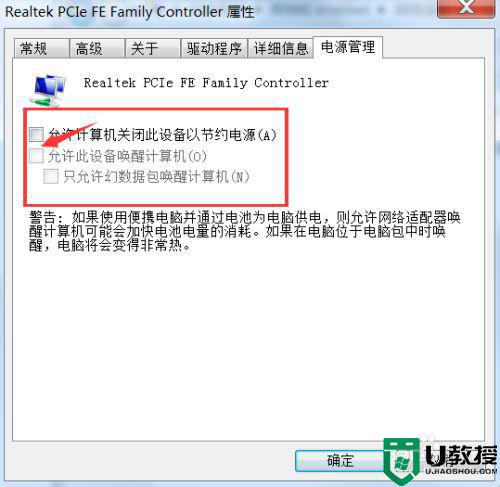
6、第六步:确定就可以了。
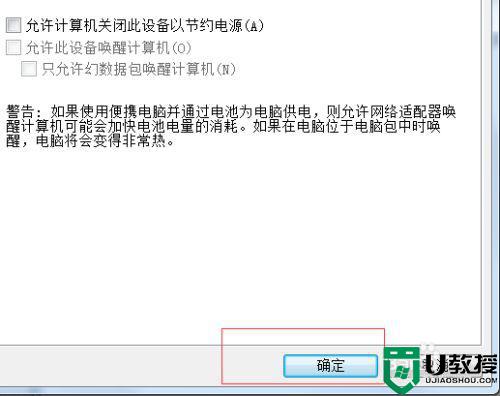
第二种:中断值打开
1、第一步:一样是来到适配器,右键进入属性。
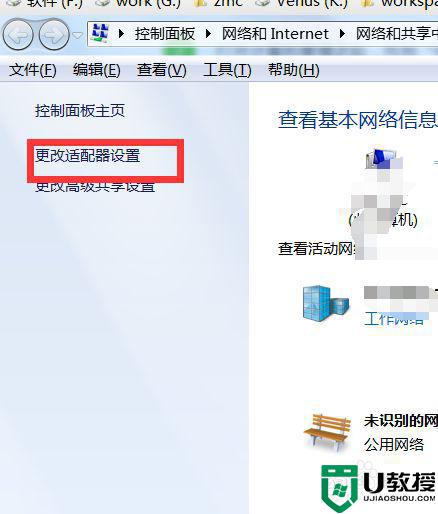
2、第二步:在配置里面找到高级。
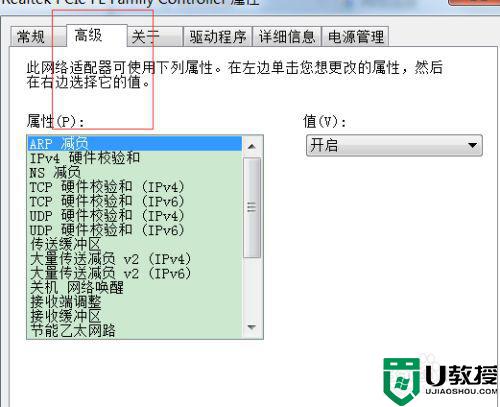
3、第三步:找到中断调整,将值改为关闭,确定就ok了。
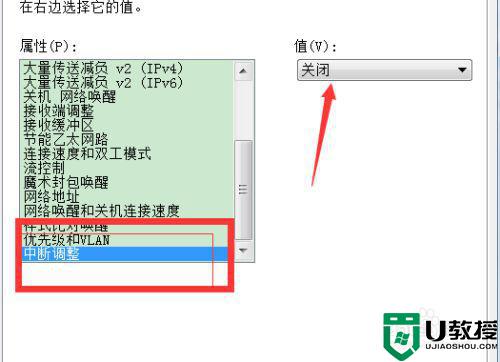
以上就是win7系统进游戏断网的解决方法,有同样进入游戏后就断网的话,可以按上面的方法来进行解决。
win7系统进游戏断网怎么解决 win7玩游戏突然断网怎么办相关教程
- win7打联盟断网怎么办 win7为什么玩联盟老断网掉线
- 电脑断网怎么修复win7 win7系统老断网如何解决
- win7系统怎么设置休眠不断网 win7如何设置睡眠不断网
- win7电脑频繁断网怎么回事 win7电脑经常断网解决步骤
- win7网卡驱动突然没了怎么办 win7网卡驱动突然消失如何找回
- win7系统在断网的情况下如何判断网卡是否有用
- win7笔记本电脑玩游戏老是断网但是有网解决方法
- win7锁频不断网设置方法 win7锁屏不断网怎样设置
- win7间歇性断网什么原因 win7间歇性掉线断网如何处理
- w7usb网卡总断网怎么办 win7usb网卡间歇性断网的修复方法
- Win11怎么用U盘安装 Win11系统U盘安装教程
- Win10如何删除登录账号 Win10删除登录账号的方法
- win7系统分区教程
- win7共享打印机用户名和密码每次都要输入怎么办
- Win7连接不上网络错误代码651
- Win7防火墙提示“错误3:系统找不到指定路径”的解决措施
热门推荐
win7系统教程推荐
- 1 win7电脑定时开机怎么设置 win7系统设置定时开机方法
- 2 win7玩魔兽争霸3提示内存不足解决方法
- 3 最新可用的win7专业版激活码 win7专业版永久激活码合集2022
- 4 星际争霸win7全屏设置方法 星际争霸如何全屏win7
- 5 星际争霸win7打不开怎么回事 win7星际争霸无法启动如何处理
- 6 win7电脑截屏的快捷键是什么 win7电脑怎样截屏快捷键
- 7 win7怎么更改屏幕亮度 win7改屏幕亮度设置方法
- 8 win7管理员账户被停用怎么办 win7管理员账户被停用如何解决
- 9 win7如何清理c盘空间不影响系统 win7怎么清理c盘空间而不影响正常使用
- 10 win7显示内存不足怎么解决 win7经常显示内存不足怎么办

